Содержание:
Файлы с расширением M4B являются уникальным форматом, созданным специально для хранения аудиокниг, открываемых на устройствах компании Apple. Далее нами будут рассмотрены методы преобразования M4B в более популярный формат MP3.
Конвертирование M4B в MP3
Аудиофайлы с расширением M4B имеют много общего с форматом M4A по части метода сжатия и средств прослушивания. Главным же отличием подобных файлов является поддержка закладок, позволяющих максимально быстро переключаться между несколькими главами прослушиваемой аудиокниги.
Способ 1: Free M4a to MP3 Converter
Это программное обеспечение нами было рассмотрено в одном из способов материала о конвертировании формата M4A в MP3. В случае с M4B софт также можно использовать, но помимо стандартного процесса преобразования, конечный результат может быть разделен на несколько отдельных файлов.
Перейти на официальный сайт программы
- Запустите программу и на верхней панели нажмите кнопку «Добавить файлы».
- Через окно «Открытие» найдите и выберите нужную аудиокнигу с расширением M4B.
- При наличии нескольких закладок в книге, вам будет представлен выбор:
- Yes – разделить исходный файл на несколько MP3 по главам;
- No – преобразовать аудиозапись в единый MP3.
После этого в списке «Исходные файлы» появится одна или несколько записей.
- Вне зависимости от вашего выбора, в блоке «Выходной каталог» установите подходящую директорию для сохранения результата.
- Измените значение в списке «Выходной формат» на «MP3» и нажмите кнопку «Установки».
На вкладке «MP3» выставьте подходящие параметры и примените их с помощью кнопки «ОК».
- Воспользуйтесь кнопкой «Конвертировать» на верхней панели с инструментами.
Дождитесь окончания процесса преобразования.
- В окне «Результат» нажмите кнопку «Открыть каталог».
Исходя из выбранного вами метода разделения аудиокниги M4B, файл может быть один или несколько. Каждый MP3 можно воспроизвести с помощью подходящего медиаплеера.
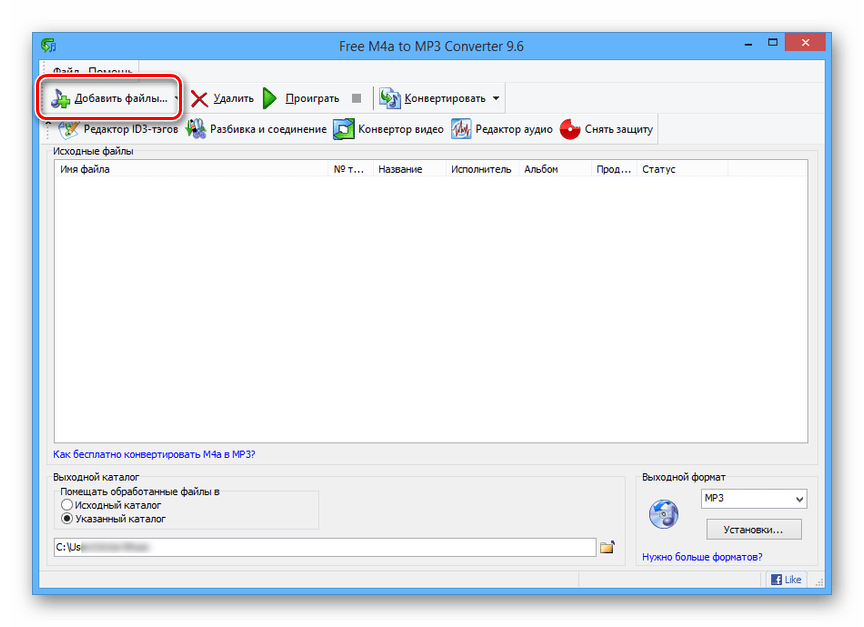
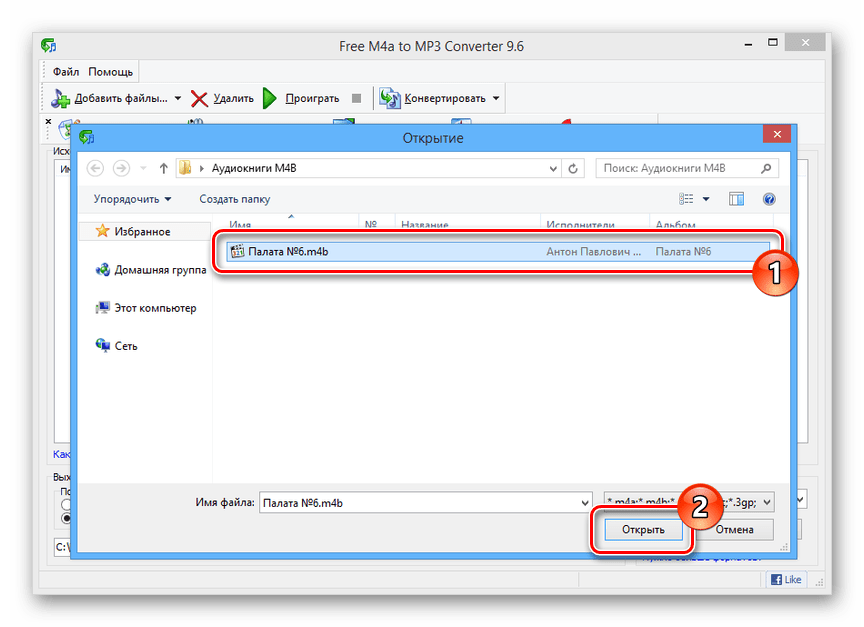
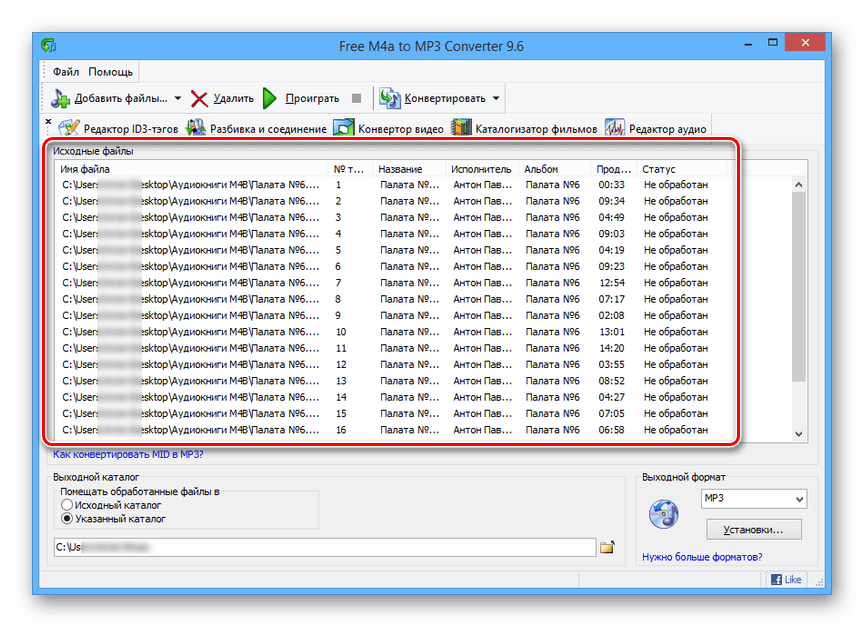
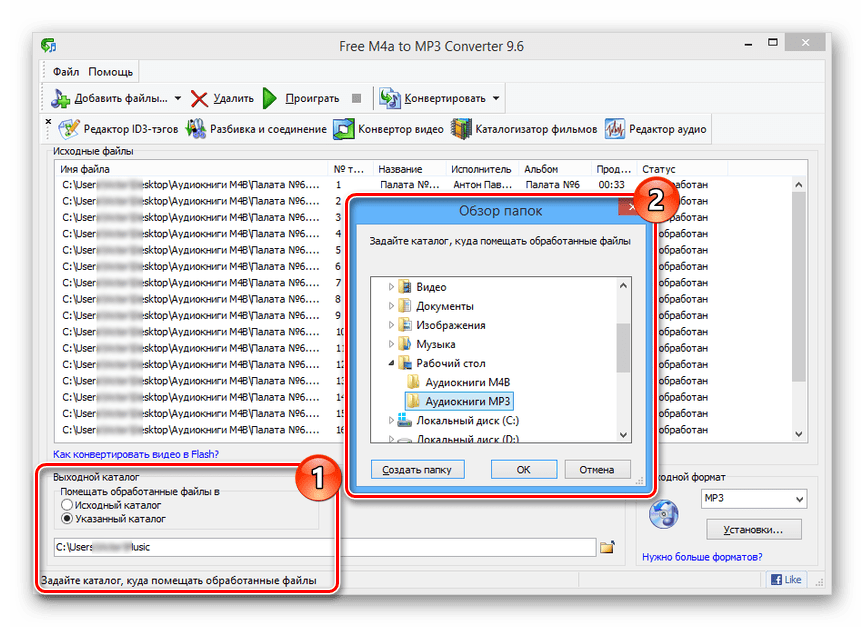
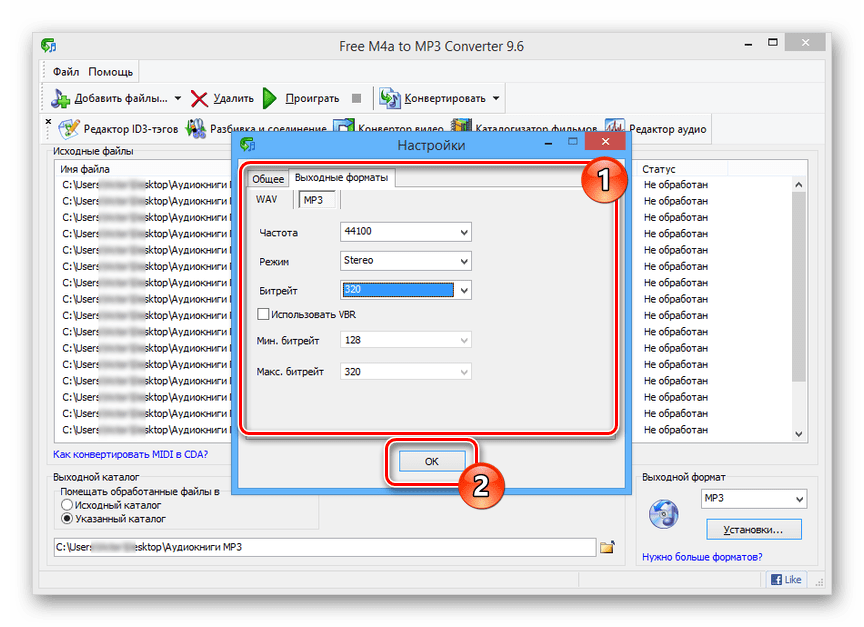
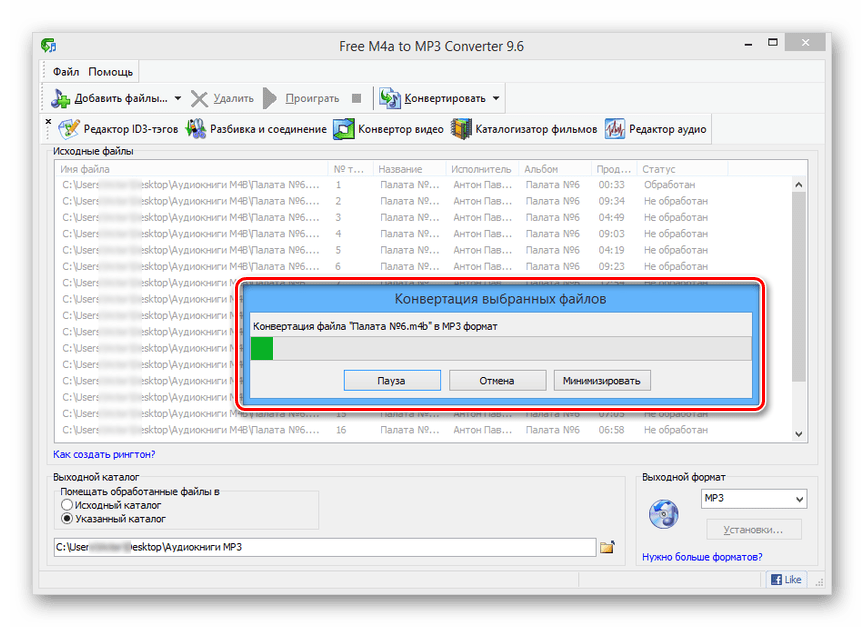
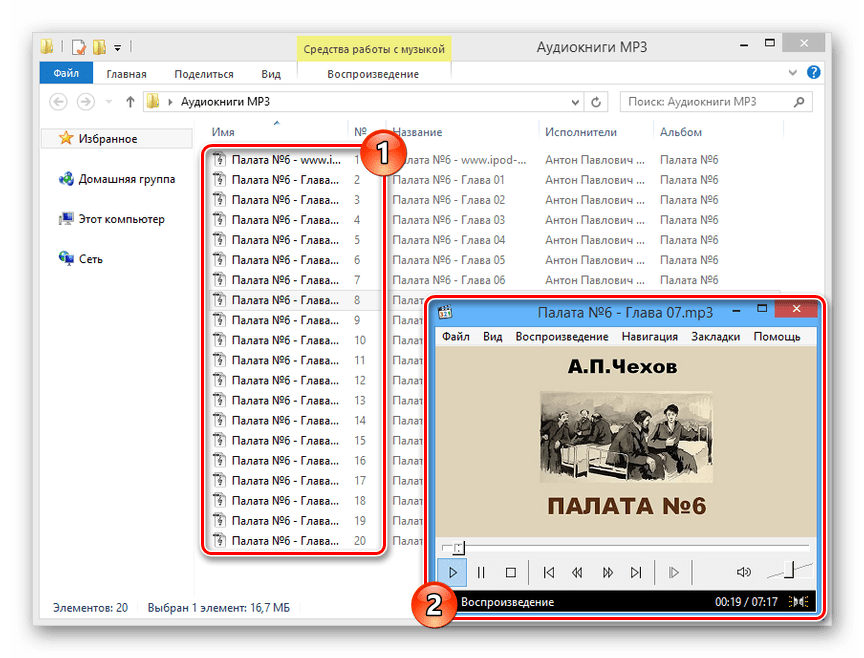
Как видно, использовать основные возможности данной программы довольно легко. При этом по необходимости вы также можете прибегнуть к дополнительным функциям, скачав и установив соответствующее ПО.
Читайте также: Как конвертировать M4A в MP3
Способ 2: Format Factory
Программа Format Factory является одним из популярных средств преобразования файлов из одного формата в другой, что также относится и к аудиозаписям M4B. В отличие от первого рассмотренного метода, данный софт не предоставляет возможности разделения записи на несколько отдельных файлов, позволяя лишь настроить качество итогового MP3.
- После открытия программы разверните список «Аудио» и кликните по иконке «MP3».
- В представленном окне нажмите кнопку «Добавить файл».
- Так как M4B не входит в список по умолчанию поддерживаемых программой форматов, из списка расширений выберите вариант «All Files» рядом со строкой «Имя файла».
- На компьютере найдите, выделите и откройте нужную аудиозапись с расширением M4B. Одновременно можно выбрать несколько файлов.
По необходимости качество конечного MP3 можно определить на странице с настройками.
Читайте также: Как пользоваться Format Factory
С помощью верхней панели вы можете просмотреть подробную информацию об аудиокниге, удалить файл из списка или перейти к его воспроизведению.
- Измените значение в блоке «Конечная папка», если MP3 требуется сохранить в какое-то конкретное место на ПК.
- Воспользуйтесь кнопкой «ОК», чтобы завершить процесс настройки.
- На верхней панели инструментов нажмите кнопку «Старт».
Время преобразования зависит от выбранного качества и размеров исходного файла.
После окончания конвертирования вы сможете открыть MP3 в любом подходящем проигрывателе. К примеру, при использовании Media Player Classic доступно не только прослушивание, но и навигация по главам.
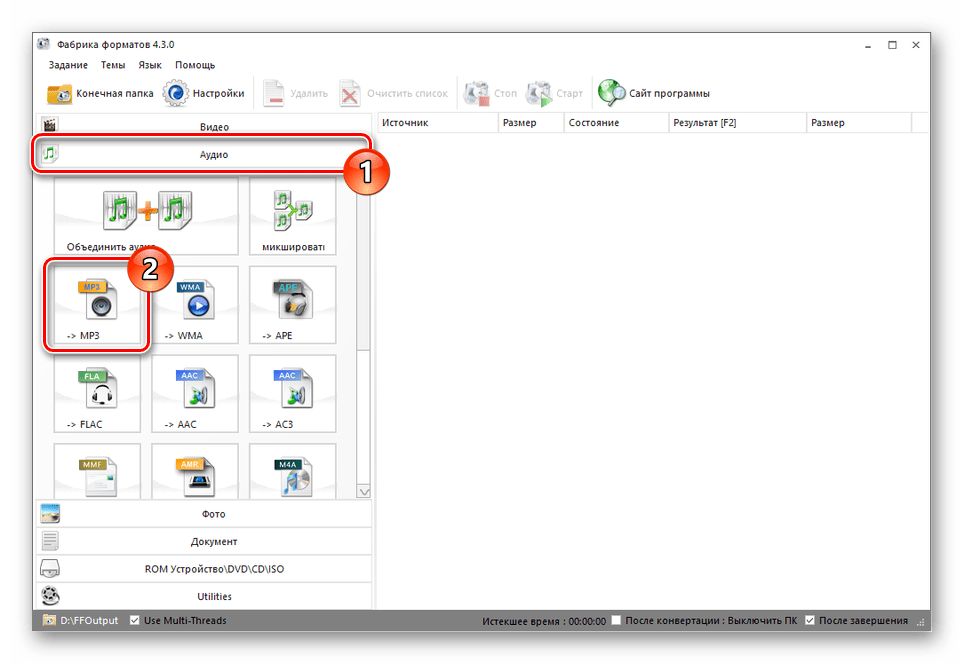
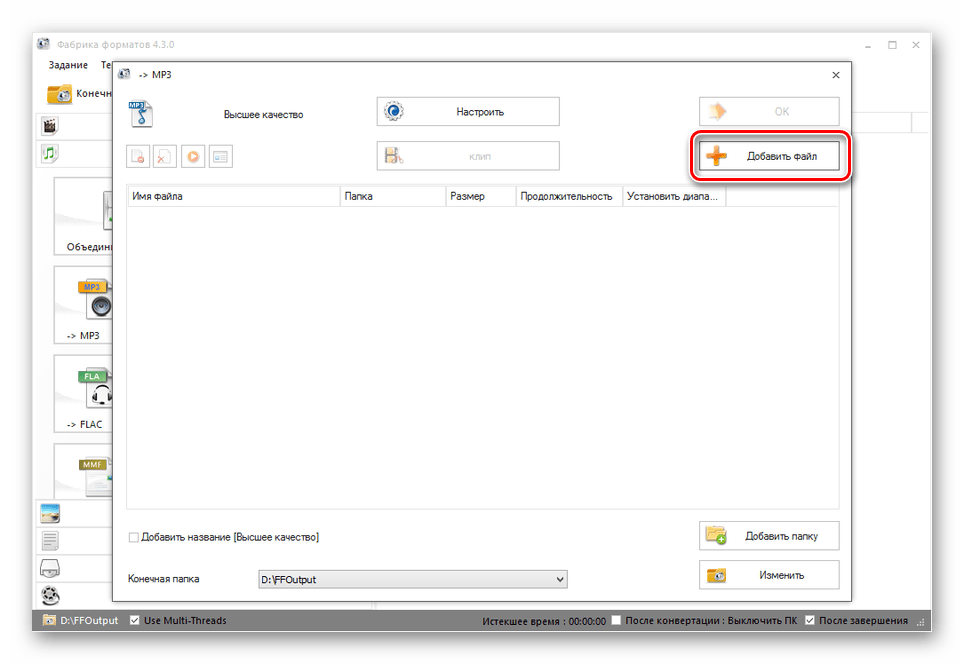
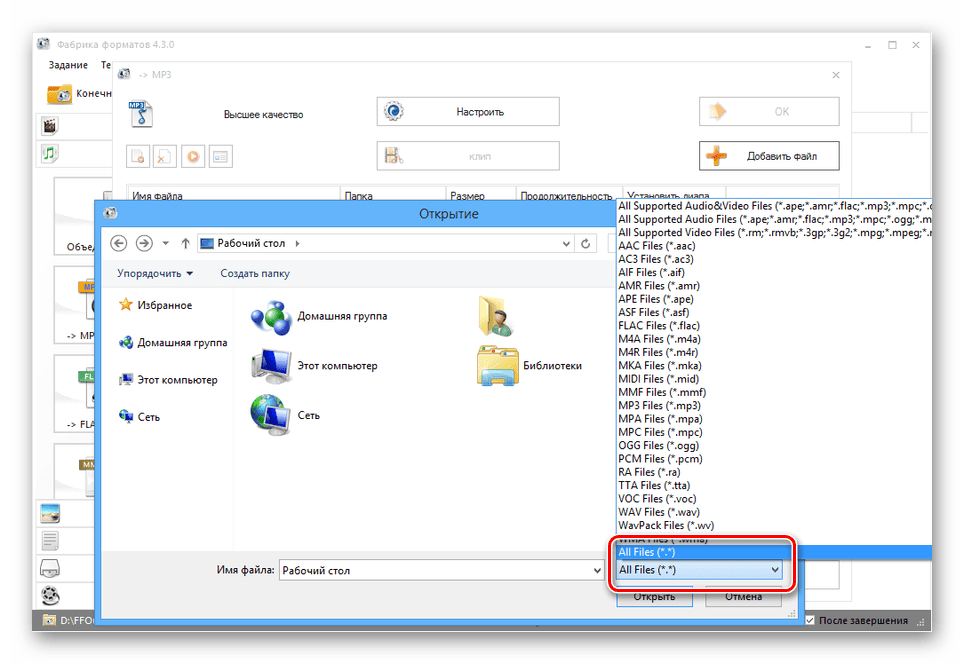
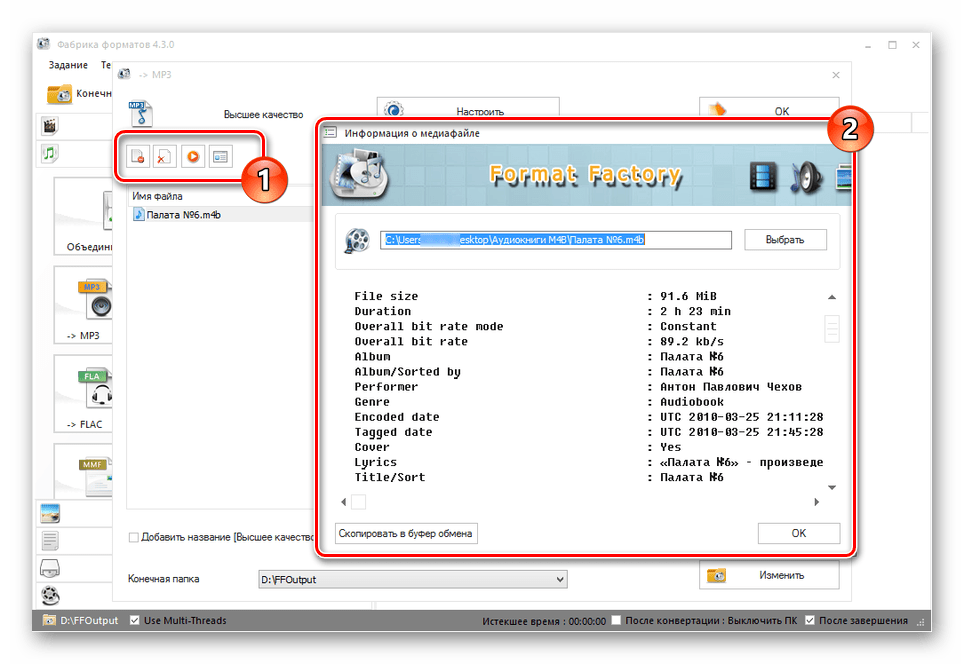
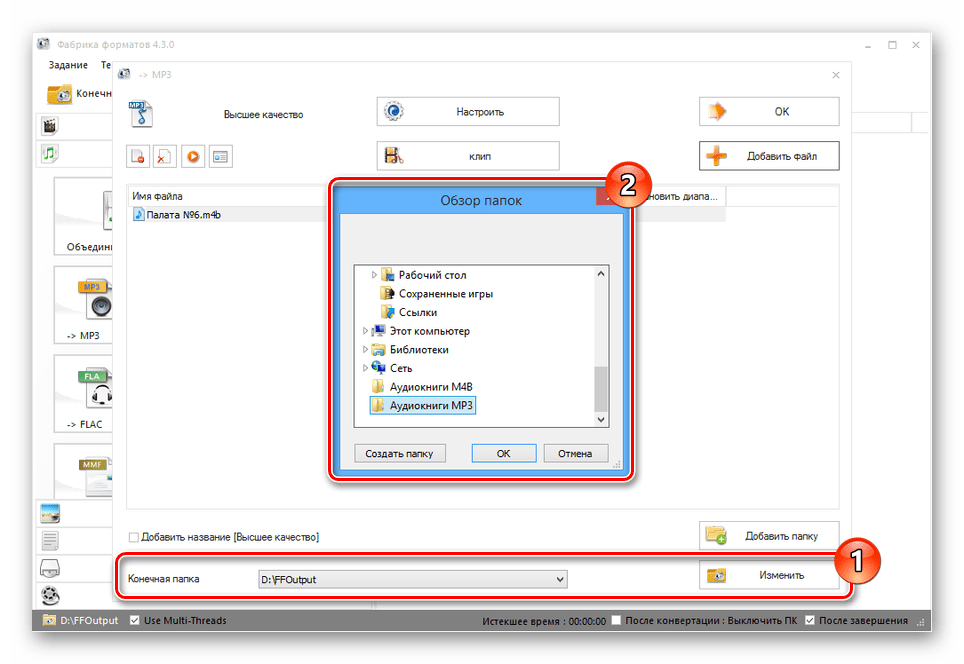
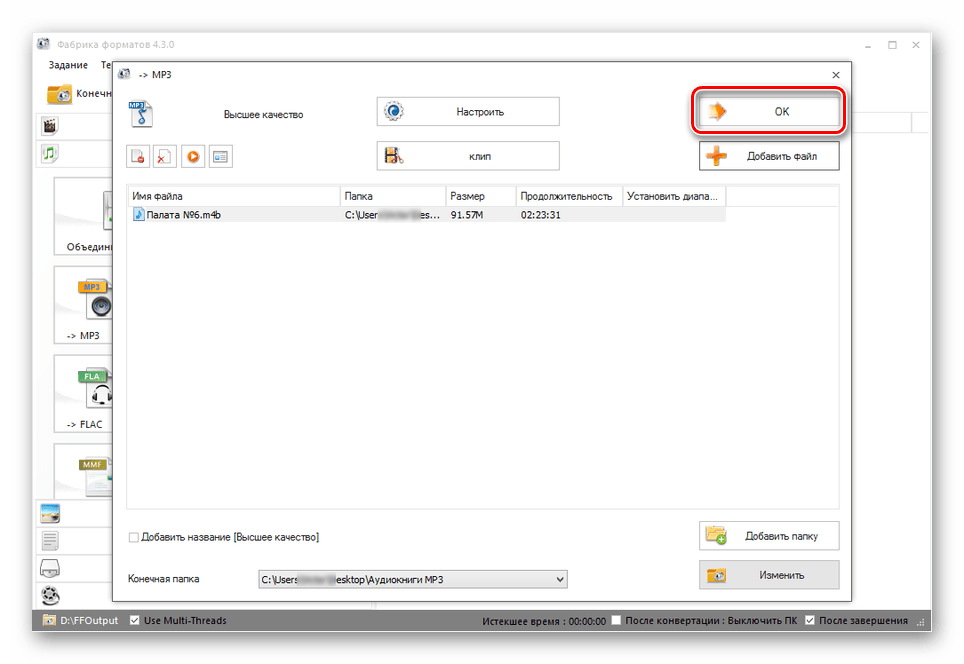
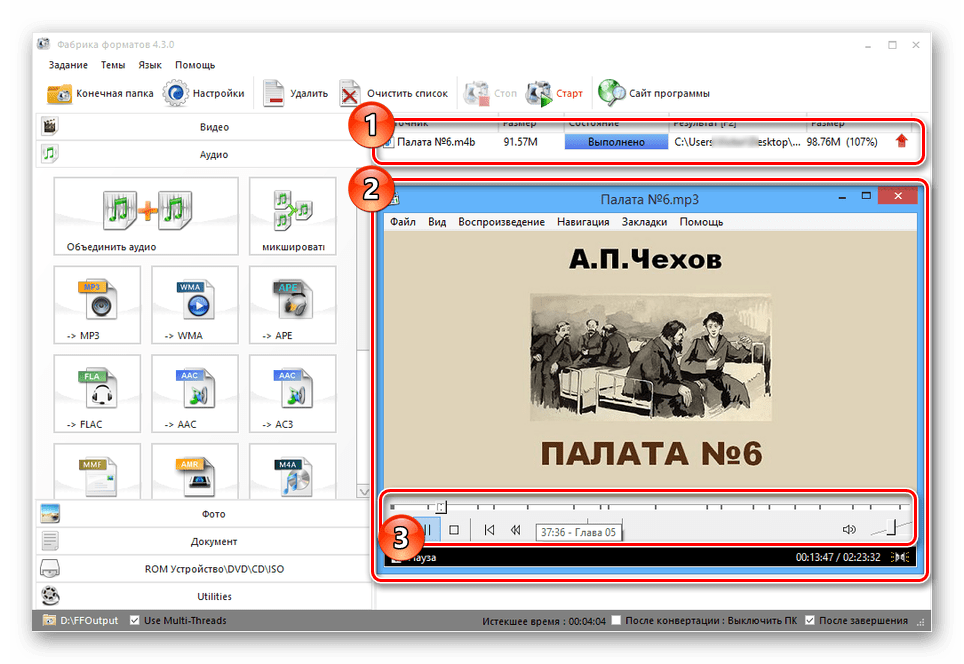
Основное преимущество программы заключается в довольно высокой скорости преобразования, при этом сохраняется высокое качество звучания и большая часть исходной информации о файле.
Читайте также: Открытие файлов в формате M4B
Заключение
Обе программы из данной статьи позволяют выполнить преобразование формата M4B в MP3 в зависимости от ваших требований к результату и с минимальными потерями качества. В случае возникновения вопросов по описанному процессу, обращайтесь к нам в комментариях.
 Наш Telegram каналТолько полезная информация
Наш Telegram каналТолько полезная информация
 Открываем формат TIFF
Открываем формат TIFF
 Преобразование карт VCF в таблицу CSV
Преобразование карт VCF в таблицу CSV
 Открываем файловый формат DBF
Открываем файловый формат DBF
 Открываем комиксы в формате CBR
Открываем комиксы в формате CBR
 Открытие файлов формата CRD
Открытие файлов формата CRD
 Открытие файлов формата EMZ
Открытие файлов формата EMZ
 Чем открыть файлы формата MDX
Чем открыть файлы формата MDX
 Конвертирование электронных книг DJVU в FB2
Конвертирование электронных книг DJVU в FB2
 Открываем файл в формате DXF
Открываем файл в формате DXF
 Открываем аудиофайл FLAC
Открываем аудиофайл FLAC
 Открываем аудиофайлы формата M4B
Открываем аудиофайлы формата M4B
 Проигрывание аудиофайлов AMR
Проигрывание аудиофайлов AMR
 Открываем файлы формата KEY
Открываем файлы формата KEY
 Процесс TASKMGR.EXE
Процесс TASKMGR.EXE
 Открываем видео формата WebM
Открываем видео формата WebM
 Открываем формат EPS
Открываем формат EPS
 Как открыть документ в формате PUB
Как открыть документ в формате PUB
 Открываем файлы MDS
Открываем файлы MDS
 Открываем файлы TMP
Открываем файлы TMP
 Открываем файлы GIF
Открываем файлы GIF lumpics.ru
lumpics.ru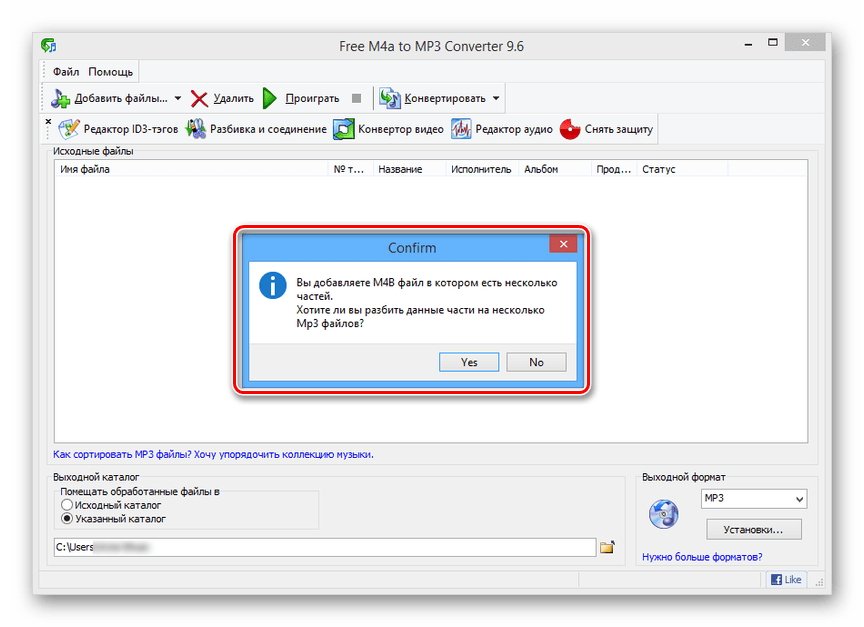
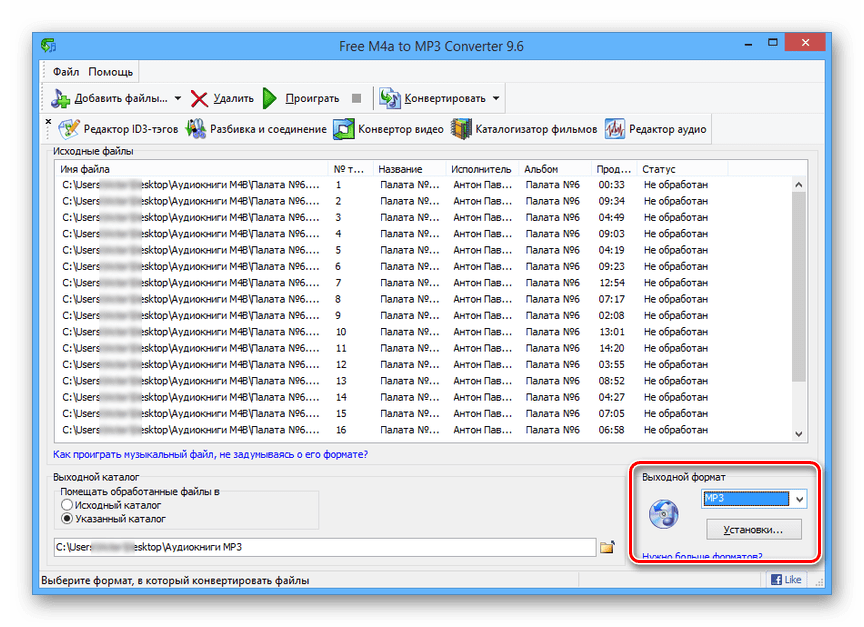
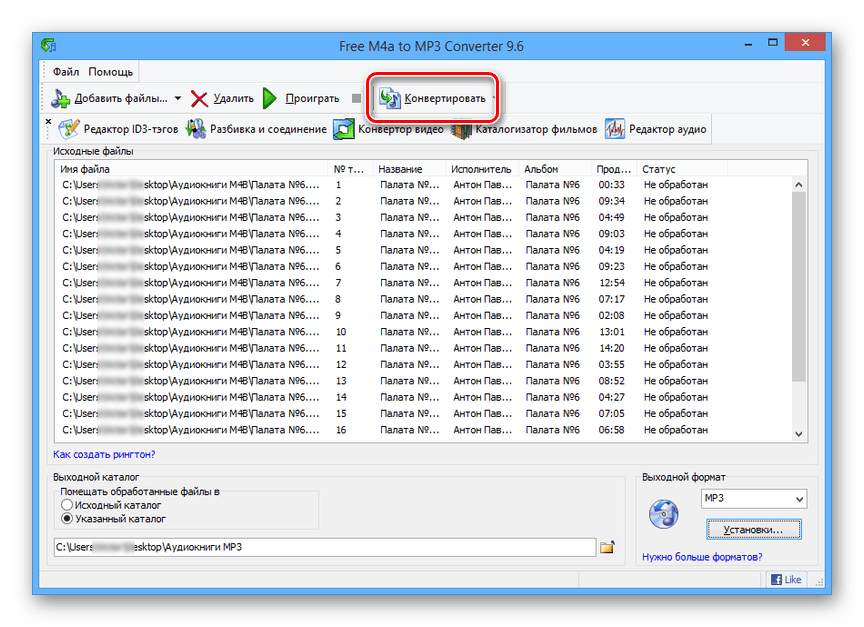
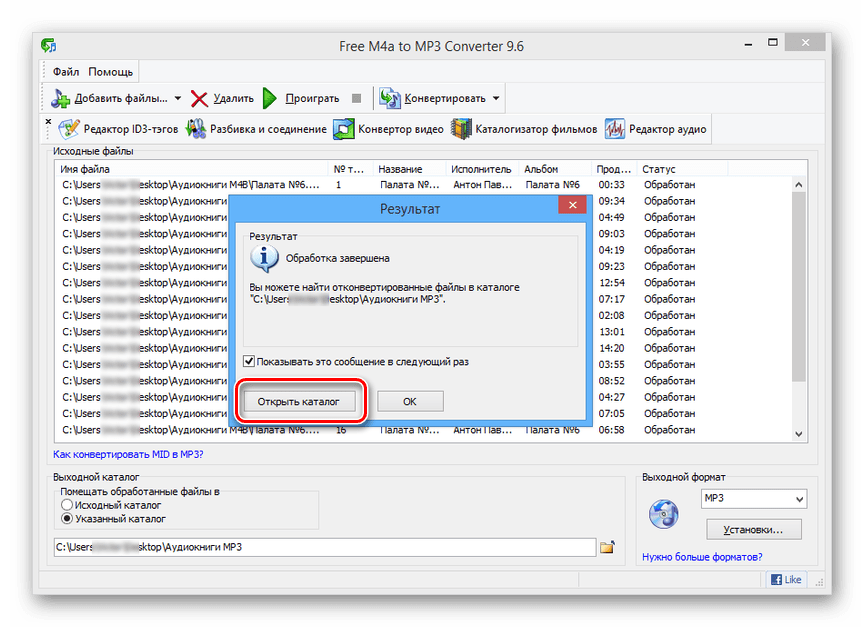
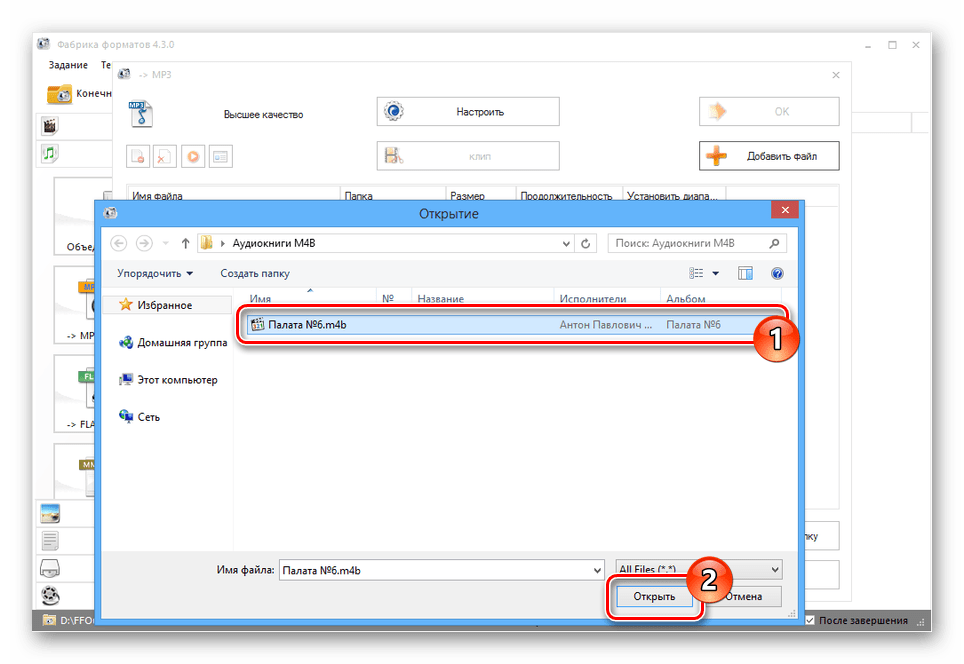
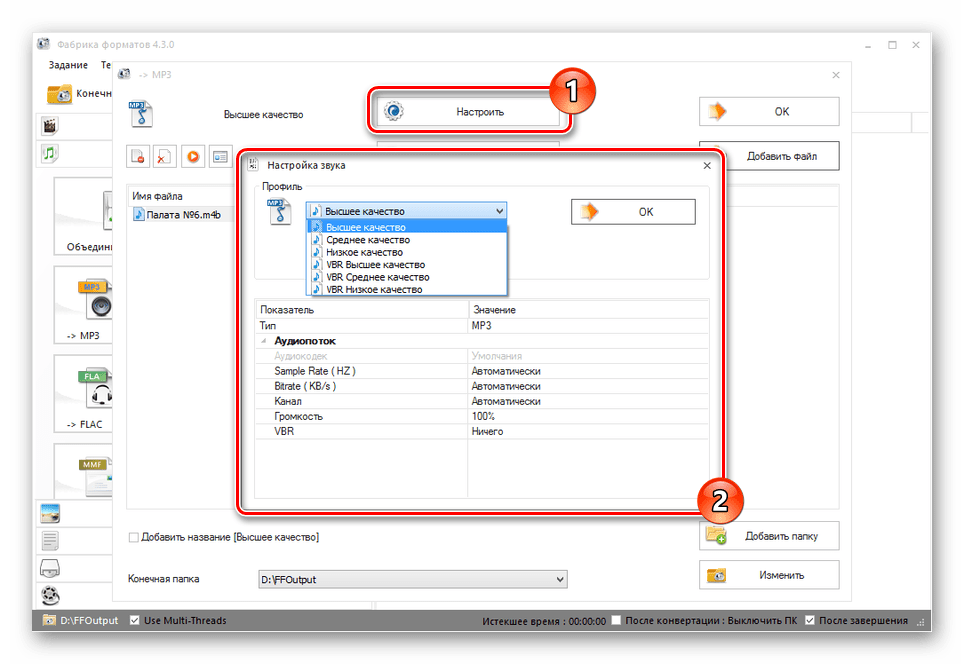
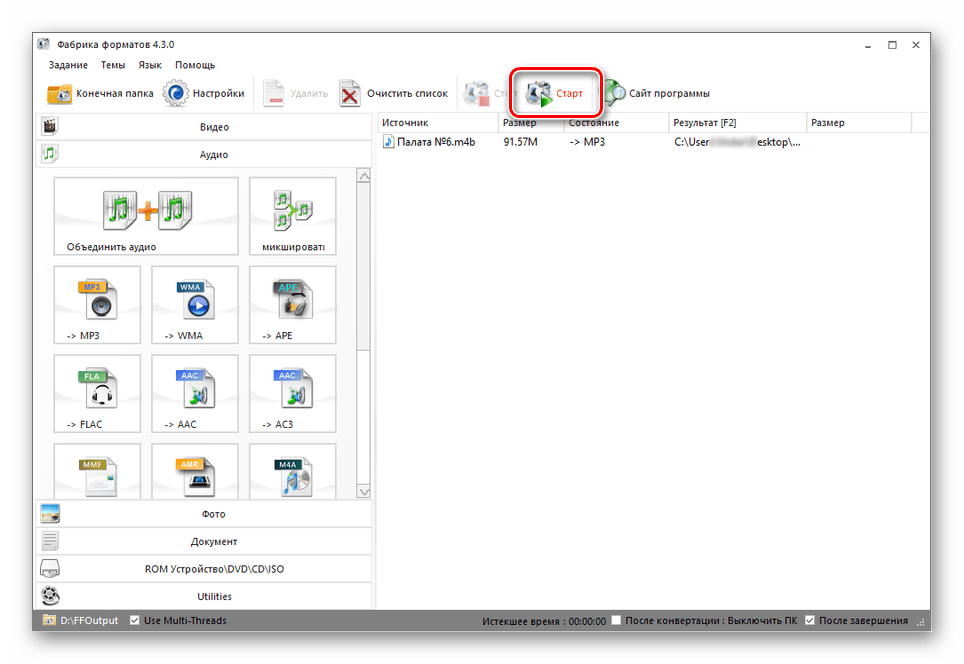
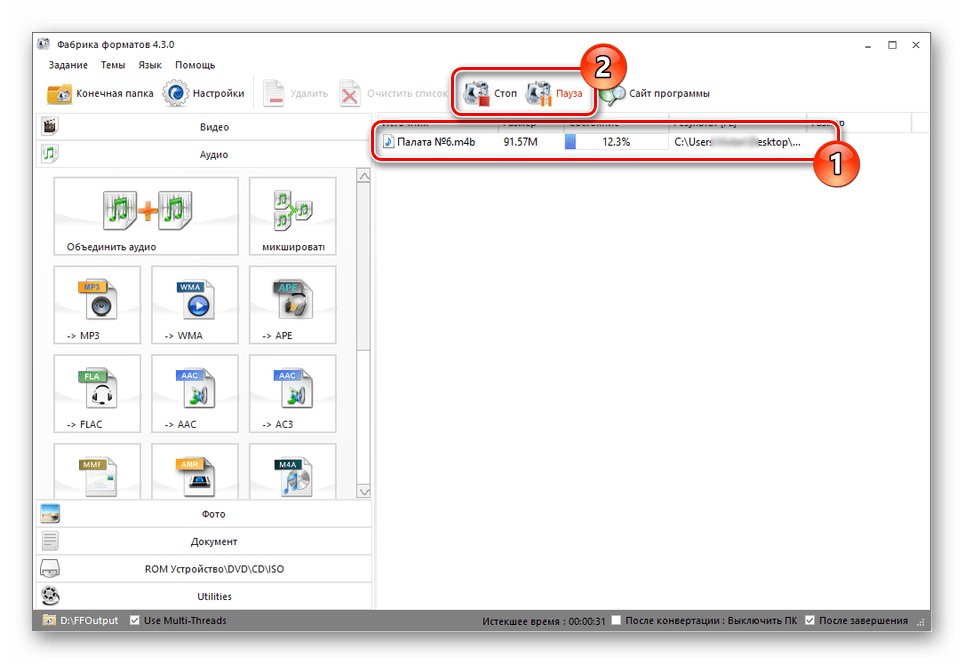
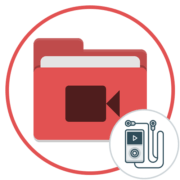




Преобразование аудиокниги объёмом 3,7 Гб (66 часов) из m4b в формат mp3 и flac не удалось. В обоих случаях программа выдавала сообщение, что работа прервана. Информацию об ошибке я сохранил в скриншотах, один приложен. Прерывание работы программы для разных форматов произошло на разных участках записи. Оригинал записи в m4b на компьютере проигывается целиком, без сбоев.
Нужна копия, читаемая HiFi-плеером — это mp3 или flac.
у меня не захотел конвертироваться таким образом. Сразу после старта выдал, что файл ошибочный.
Здравствуйте, Аноним. Уточните, пожалуйста, какую именно программу вы использовали для конвертирования? Возможно, файл действительно поврежден или, к примеру, был загружен с интернета не до конца. Попробуйте выполнить такое же конвертирование, но уже с другим объектом, а затем расскажите о результатах нам. Обе эти программы были проверены и они корректно справляются с преобразованием, поэтому в первую очередь обратить внимание нужно именно на файл.